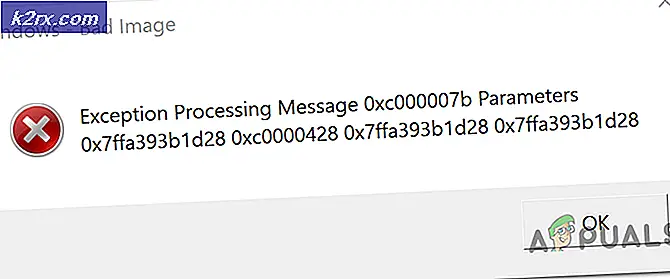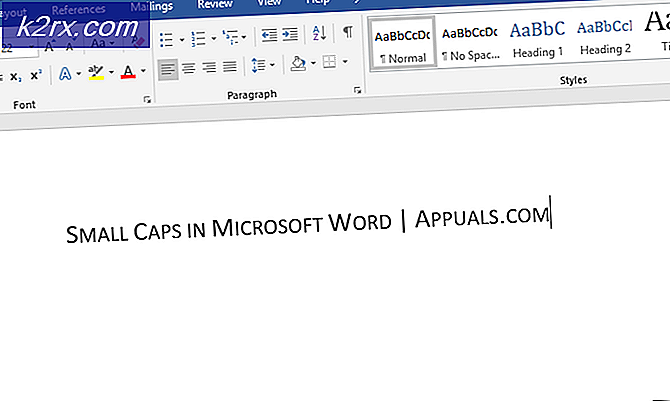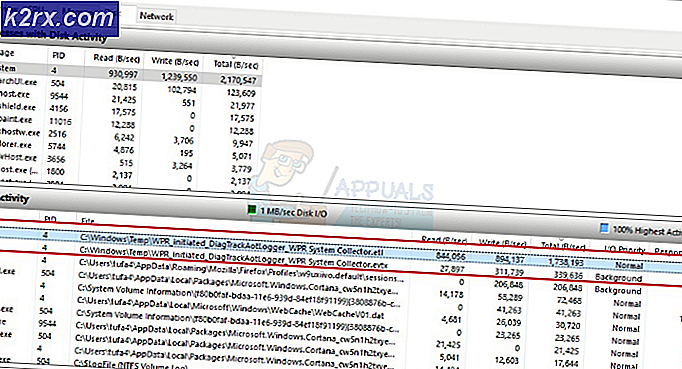Düzeltme: QtCore4.dll eksik
Qtcore4.dll eksik, genellikle bilgisayar açılışında alınır. Çoğu zaman, sorun, DLL (Dinamik Kitaplık Dosyası) kullanıcı veya bir güvenlik paketi tarafından el ile kaldırıldığı için oluşur. Qtcore4.dll dosyası kaldırılır, ancak başlangıç girdisi veya bir kayıt defteri anahtarı hala çağırıyorsa, Windows bu hatayı (veya benzer bir), bulamadığı durumda görüntülemek için zorlanacak.
Not : Görünüşe göre, sorun 32 bit sistemlerle sınırlı gibi görünüyor.
Qtcore4.dll dosyası nedir?
Qtcore4.dll, C ++ uygulama geliştirme çerçevesini kullanan çeşitli uygulamalar tarafından otomatik olarak yüklenir. Kaç uygulamaların qtcore4.dll dosyasını çağırmak üzere tasarlandığına bağlı olarak, bilgisayarınızda yüklü olan aynı dosyanın birden çok kopyasına sahip olabilirsiniz.
Qtcore4.dll dosyası, Adobe ürünlerinin (Photoshop, Illustrator, QuickTime, vb.) Çoğu tarafından kullanılmaktadır. Ayrıca, AutoDesk ürünlerinin tümü, Maya, AutoCAD, Revit, vb. Pek çoğu tarafından da kullanılmamaktadır. qtcore4 DLL kullanmak için 3D ortamları inşa etme yeteneği.
Uyarı: Eksik QTCore4.dll dosyasını bir DLL indirme sitesi tarafından barındırılan başka bir dosyayla değiştirmeyi önermiyoruz . Bu, hata sorununun kaynağıyla uğraşmadığınız için muhtemelen ek hatalar doğurur. Daha da fazlası, bu DLL indirme web sitelerinin bazıları, sisteminizi gelecekteki enfeksiyonlara maruz bırakabilecekleri değiştirilmiş sürümler içerecektir.
QTCore4.dll hatalarını nasıl onarılır
Şu anda QTcore4 yürütülebilir ile ilişkilendirilmiş bir hatayla uğraşıyorsanız, aşağıdaki yöntemler yardımcı olacaktır. Benzer bir durumda bulunan kullanıcıların, sorunu çözmek için başarılı bir şekilde kullandıkları olası düzeltmelerden oluşan bir koleksiyonu tespit etmeyi ve seçmemeyi başardık. Özel durumda qtcore4.dll ile ilgili bir hata ile ilgilenen bir düzeltme karşılaşana kadar sırayla her yöntemi takip edin.
Yöntem 1: qtcore4.dll kullanarak uygulamayı yükleyin.
Belirli bir uygulamayı başlattığınızda bu hatayı gördüğünüzde, söz konusu uygulamayı yeniden yüklemeyi deneyin.
Diğer taraftan, hatayı başlangıçta alıyorsanız, hata penceresinin üstündeki hatanın adını kontrol edin. Hatanın ardındaki yürütülebilir dosyanın farkında olmak, hangi yazılıma hataya neden olduğunu bulmaya daha da yaklaşacaktır. Örneğin, hata penceresinin adı EAdownloadmanager.exe ile başlıyorsa, EA Download Manager'ın yeniden kurulmasının otomatik olarak sorunu çözmesi ihtimali vardır.
Bu yöntem etkili değilse veya uygulanabilir değilse, Yöntem 2'ye geçin.
Yöntem 2: Kalan başlangıç girişini veya kayıt defteri anahtarını kaldırın.
Yöntem 1 etkili değilse (veya uygulanabilir değil), artık devam edip etmediğini görelim, artık bir başlangıç giriş veya kayıt defteri anahtarı artık yok olan bir qtcore4.dll kopyasını çağırıyor.
Bu sorun genellikle, kullanıcılar uygulama klasörünü resmi kanallardan kaldırmadan el ile sildiğinde ortaya çıkar. Bu muhtemelen bir başlangıç öğesi veya kayıt defteri anahtarının sistemde kalmaya devam edeceği ve qtcore4.dll dosyasını varsayılan konumunda saklı olduğunu düşündüğü anlamına gelir.
Bir güvenlik paketinin bir enfeksiyonu karantinaya almasından veya sildikten sonra aynı şey olabilir. Qtcore4.dll bir casus yazılım veya başka türde bir kötü amaçlı yazılım tarafından kötü amaçlı olarak kullanılıyorsa, AV dosyanız ilişkili tüm dosyaları temizlemeyebilir. Bu muhtemelen Windows'u qtcore4.dll hata eksik tetiklemek için zorlayacak .
Neyse ki, artık başlangıç öğeleri ve kayıt defteri anahtarlarıyla başa çıkmak için özel olarak tasarlanmış özel bir uygulama var. Autoruns, bir Microsoft mühendisinin, kullanıcıların kullanılmayan başlangıç girişlerini ve kayıt defteri anahtarlarını kolayca belirleyip kaldırabilmelerini sağlayan bir yazılımdır.
Başlangıç hatası büyük olasılıkla bir kalan başlangıç öğesi veya kayıt defteri anahtarının neden olduğu göz önüne alındığında, Otomatik Çalıştır'la ilgili sorunla uğraşmak büyük olasılıkla sorunu çözecektir. İşte bunun nasıl yapılacağı konusunda hızlı bir kılavuz:
PRO TIP: Sorun bilgisayarınız veya dizüstü bilgisayar / dizüstü bilgisayar ile yapılmışsa, depoları tarayabilen ve bozuk ve eksik dosyaları değiştirebilen Reimage Plus Yazılımı'nı kullanmayı denemeniz gerekir. Bu, çoğu durumda, sorunun sistem bozulmasından kaynaklandığı yerlerde çalışır. Reimage Plus'ı tıklayarak buraya tıklayarak indirebilirsiniz.- Bu resmi indirme bağlantısını ziyaret edin ( burada ), indirme bölümüne ilerleyin ve indirme işlemine başlamak için Otomatik Çalıştırma ve Otomatik Çalıştır bağlantıyı tıklayın.
- Arşiv indirildikten sonra, içeriğini çıkarmak için WinRar, WinZip veya benzeri bir sıkıştırma yazılımı kullanın. Çok fazla dosya içerdiğinden, bunun için bir klasör oluşturduğunuzdan emin olun.
- Yeni oluşturduğunuz Autoruns klasörüne gidin ve Autoruns.exe dosyasına çift tıklayın. Ardından, yazılım açılıncaya ve Her şey listesi tam olarak dolduruluncaya kadar sabırla bekleyin. Kullanabileceğiniz başlangıç öğelerine bağlı olarak, birkaç dakika sürebilir.
- Tüm başlangıç öğeleri Her şey listesinden yüklendikten sonra, arama işlevini getirmek için Ctrl + F tuşlarına basın. Ardından, Bul ile ilişkili kutuda qtcore4.dll yazın ve Sonrakini Bul düğmesine basın.
- Ardından, ilk vurgulanan girişe (maviyle) sağ tıklayın ve Açıklamaya bakarak hangi programın kullandığını görün. Giriş artık bilgisayarınızda bulunmayan bir program tarafından gerekiyorsa, sağ tıklayın ve Sil'i seçin. Ardından, Sonrakini Bul düğmesine tekrar basın ve işlemi hesaplanamayan her olayda tekrarlayın.
- Tüm olaylarla başa çıkmayı başardığınızda, Otomatik Çalışmaları kapatın ve bilgisayarınızı yeniden başlatın. İşlem başarılı olursa, qtcore4.dll dosyasının eksik olduğunu görmeyi bırakmalısınız başlangıçta.
Başlangıçta hala aynı hata mesajıyla karşılaşıyorsanız, son yönteme geçin.
Yöntem 3: bir sistem geri yükleme noktası kullanma
Yukarıdaki tüm yöntemler başarısız olursa, Windows sıfırlama için hazırlıklar yapmaya başlamadan önce son bir kez verebilirsiniz.
Eğer herhangi bir şans ile, işletim sisteminizi başlatmadan önce bir sistem geri yükleme noktası yarattı qtcore4.dll başlangıçta hata eksik, bilgisayarınızı geri önceki durumuna otomatik olarak sorunu çözecektir.
Bilgisayarınızı bir önceki sistem geri yükleme noktasına nasıl geri döndüreceğinize ilişkin hızlı bir kılavuz:
- Windows tuşu + R tuşlarına basarak bir Çalıştır komutunu açın. Ardından, rstrui yazıp Sistem Geri Yükleme penceresini açmak için Enter tuşuna basın.
- Sistem Geri Yükleme ekranında, Farklı bir geri yükleme noktası seç öğesini etkinleştirin ve İleri düğmesine basın.
- Bir sonraki ekranda, Daha fazla geri yükleme noktası göster ile ilişkili kutuyu işaretleyin. Ardından, qtcore4.dll dosyasının eksik olduğunu görmeye başlamadan önce oluşturulan bir geri yükleme noktası seçin ve tekrar İleri düğmesine basın.
- Son olarak, geri yükleme işlemini başlatmak için Finish'e tıklayın. Bilgisayarınız bunun sonunda yeniden başlatılacaktır. Bir sonraki başlangıçta, artık qtcore4.dll hatası eksik tarafından rahatsız edilmemelidir .
PRO TIP: Sorun bilgisayarınız veya dizüstü bilgisayar / dizüstü bilgisayar ile yapılmışsa, depoları tarayabilen ve bozuk ve eksik dosyaları değiştirebilen Reimage Plus Yazılımı'nı kullanmayı denemeniz gerekir. Bu, çoğu durumda, sorunun sistem bozulmasından kaynaklandığı yerlerde çalışır. Reimage Plus'ı tıklayarak buraya tıklayarak indirebilirsiniz.